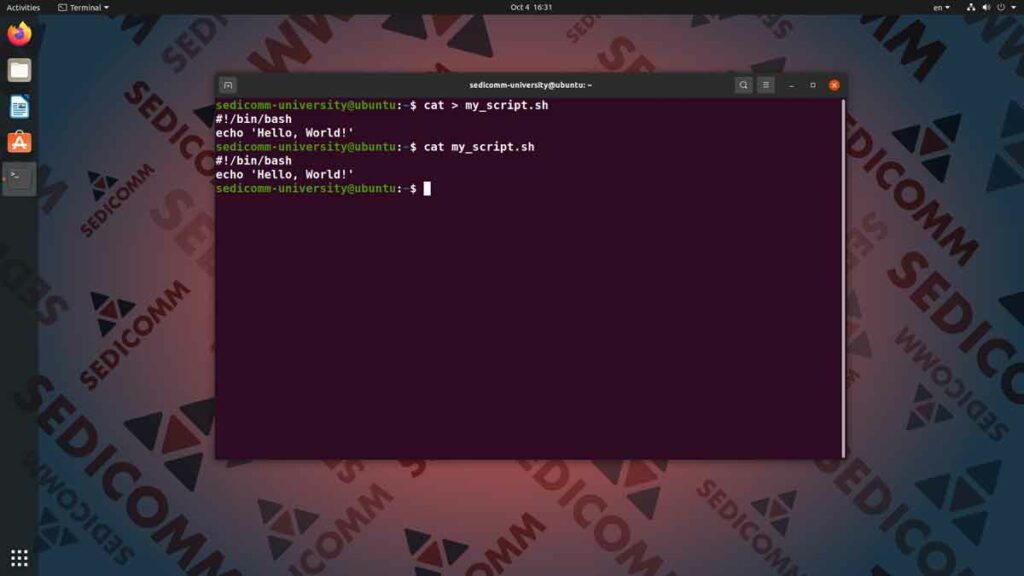Умение автоматизировать рутинные процессы и операции высоко ценится в секторе ИТ. Системные администраторы, программисты, инженеры программируемых сетей и систем часто используют скрипты. Конечно же, умение использовать сценарии командной оболочки требуются от инженеров DevOps. Сегодня мы расскажем о том, как создать свой скрипт в Ubuntu. Также советуем пройти курс программирование Линукс Шымкент на платформе SEDICOMM University.
Что такое скрипт командной оболочки, курс программирование Линукс Шымкент
Прежде всего остального, давайте разберемся в том, что же такое собой представляет скрипт. Скрипт — это файл, который содержит набор команд с опциями и аргументами. При этом командная оболочка Linux может самостоятельно выполнять данную последовательность действий. После того как пользователь или программа вызовет исполнение скрипта. Также скрипты Линукс называются сценариями командной оболочки. Детальнее о них поможет узнать повышение квалификации Линукс Шымкент.
Стоит отметить, что сценарий оболочки представляет собой линейную последовательность действий лишь в простейшем случае. Тогда как на практике он может включать следующие усложняющие управляющие конструкции:
- условные операторы — проверяют выполнение заданного условия, прежде чем выполнить включенный в них блок кода;
- циклы — повторяют заданное число раз включенный в них блок кода.
Читатели, знакомые с основами программирования, должны быть знакомы с этими базовыми инструментами. Широко применяющимися при написании программ. Стоит отметить, что с использованием управляющих конструкций можно писать сложные сценарии. Которые будут способны решать широкий спектр рутинных задач. Детальнее помогут узнать курсы повышения квалификации Линукс Шымкент.
Как создать новый скрипт в Linux
Теперь давайте попробуем разобраться в том, как создать скрипт в Ubuntu. Тем более, что сделать это можно сразу несколькими способами. Самый простой, когда вы имеете дело с простейшими короткими сценариями, это перенаправление. Например, вы можете ввести команду cat > my_script.sh. В результате командная оболочка предложит ввести текст. Просто введите одну строку — #!/bin/bash. Потом нажмите клавишу Enter и введите вторую строку — echo ‘Hello, World!’. Нажмите комбинацию клавиш Ctrl + D, чтобы завершить ввод.
В результате в текущем рабочем каталоге будет создан простейший скрипт my_script.sh. Который при выполнении будет выполнять команду echo с аргументом ‘Hello, World!’. То есть, просто выводить классическое приветствие в командную строку. Однако о том, как выполнить скрипт, мы обязательно расскажем в следующей статье.
Стоит отметить, что при таком способе создания сценариев любые ошибки придется исправлять полной перезаписью файла. То есть, редактировать готовый файл уже нельзя. Потому мы советуем использовать перенаправление текста для создания скриптов только в демонстрационных целях. В большинстве случаев удобнее и эффективнее применять для этого текстовый редактор.
Конечно же, существует немало популярных редакторов для текста, работающих в терминале Linux. Однако новичкам будете проще всего разобраться с функционалом Nano. Этот минималистичный инструмент отличается интуитивно понятным управлением. И при этом включен в стандартный пакет ПО большинства популярных дистрибутивов. Чтобы создать файл сценария, введите в командную строку команду nano my_script.sh.
После этого в терминале откроется буфер редактора. Просто введите тот же текст — строки #!/bin/bash и echo ‘Hello, World!’. После этого нажмите комбинацию клавиш Ctrl + O, чтобы сохранить изменения из буфера в файл. И Ctrl + X, чтобы закрыть программу. Теперь у вас есть файл скрипта, аналогичный полученному в предыдущем примере. Однако вы сможете вносить изменения без необходимости полностью перезаписывать документ. Детальнее поможет разобраться Линукс повышение квалификации дистанционно Шымкент.
Команда SEDICOMM University: Академия Cisco, Linux Professional Institute, Python Institute.